很多人在使用PS修图时,不知道如何选中图层中的图像区域,那下面小编给大家提供PS选中图层中的图像区域的方法,按照步骤进行操作就可以了。 方法步骤 1、我们把想要处理的图片在PS中打......
2023-11-09 206 PS选中图层中的图像区域
很多时候,我们需要的是一些具有变换的新的形状,而不是一些中规中矩的矩形等等。比如,有时候我们会需要弧形、拱形、波浪、膨胀、挤压等等形状。那有没有什么方法可以将这些中规中矩的诸如矩形的形状变换为我们想要的形状呢,答案是肯定的,只需要借助一款专业图片处理软件就可以将矩形设置为我们想要的形状哦,这款软件就是很多小伙伴都听说过或者是直接使用过的PS。那小伙伴们知道怎么用PS将矩形设置为弧形吗,对于刚刚接触PS的新手小伙伴来说,并不知道具体的操作方法。下面,小编就来为大家介绍相关方法了,有需要的小伙伴们快来一起看看吧。
第一步:打开PS,使用矩形工具绘制一个矩形,将其填充为黑色;

第二步:选中该矩形,在界面上方找到并点击“编辑”,接着在弹出的选项中依次找到并点击“变换”——“变形”;
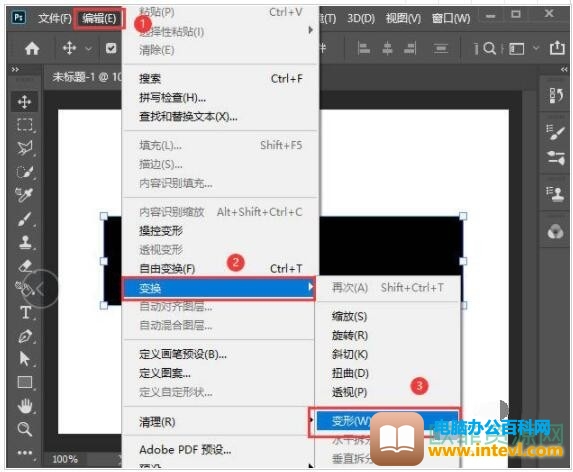
第三步:接着,在界面上方变形处,点击下拉箭头,在弹出的选项中选中“扇形”;
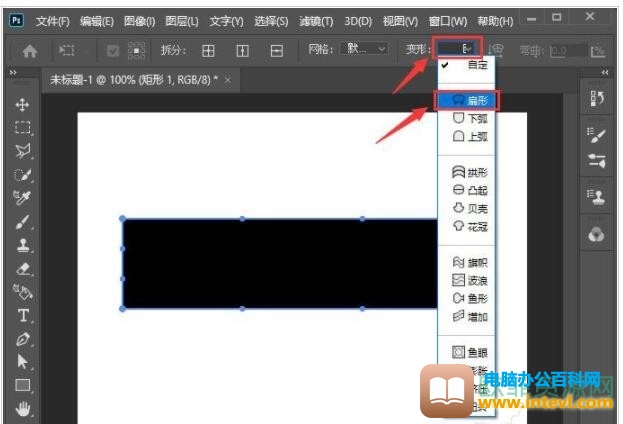
第四步:可以根据实际需要,将扇形的弯曲程度调整为想要的大小,矩形就变成弧形了,可以适当调整弧形的大小;
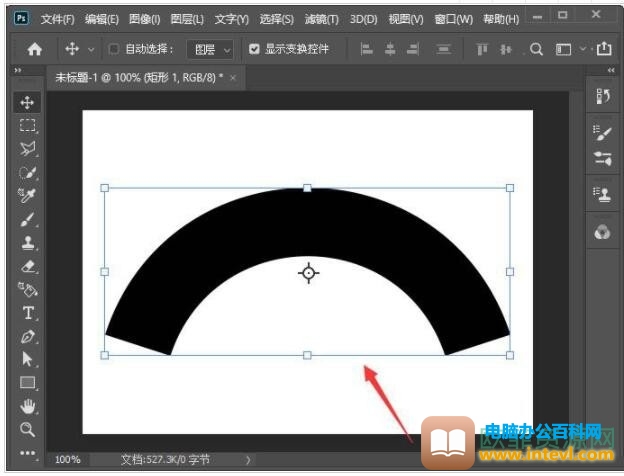
第五步:可以根据实际需要,给弧形添加喜欢的颜色样式等。
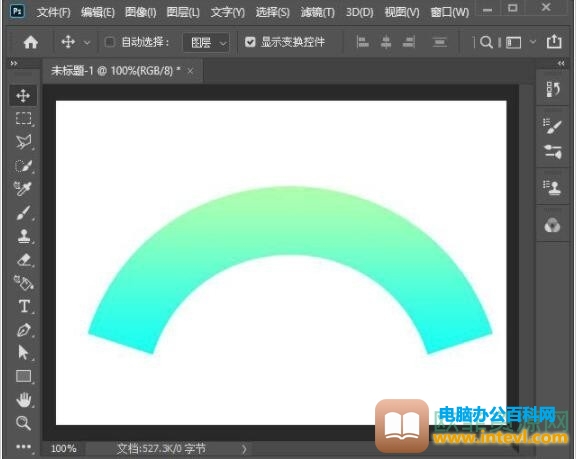
以上就是用PS把矩形转换为弧形的方法教程了。PS除了可以将矩形变换为弧形,还可以将矩形变换为下弧、上弧、拱形、凸起、贝壳、花冠、旗帜、波浪、鱼形、增加、鱼眼、膨胀、挤压等等,小伙伴们可以按需使用哦。
标签: PS把矩形设置成弧形
相关文章
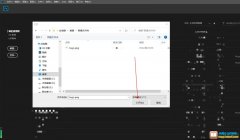
很多人在使用PS修图时,不知道如何选中图层中的图像区域,那下面小编给大家提供PS选中图层中的图像区域的方法,按照步骤进行操作就可以了。 方法步骤 1、我们把想要处理的图片在PS中打......
2023-11-09 206 PS选中图层中的图像区域
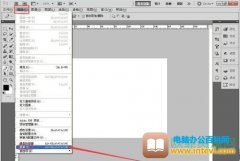
有时候,我们在使用快捷键时,却发现不能正常使用,比如PS的快捷键失效,小伙伴们知道要多怎么处理吗,暂时还不太清楚的小伙伴们也别太着急,其实方法非常简单哦,下面就跟着小编一起......
2023-12-18 201 PS快捷键失效

平面设计学习的都是平面里的设计吗? 平面设计的工作都是平的里吗?这是已经很OUT的认识。 平面设计已经被大家熟悉的不能再熟悉了,但实际这个专业一直在悄悄发生变化。 平面设计学什......
2023-05-02 201 平面设计
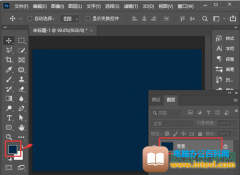
我们在各种PPT演示文档或者是各种宣传海报,亦或是各种电商banner图、公众号头图等等信息内容中看到的各种精美有质感的背景,都可以通过PS轻松制作出来哦。小伙伴们有想过具体要怎么制作......
2023-12-18 200 PS制作扩散亮光背景效果

一般非设计人员学了PS不需要学AI。 重要的事情我就不说3遍了。 PS和AI软件共同特点: 共同特点1: PS和AI是一个妈生的(同是Adobe公司出品)。 共同特点2: 由于以上原因,他们界面布局非常相......
2023-05-02 206 PS和AI区别